
Dostosowanie urządzenia
Niektóre ustawienia urządzenia można dopasować do własnych potrzeb. Na przykład
można zmienić język, dodać osobisty dzwonek lub zmienić jasność ekranu.
Regulacja głośności
Można regulować zarówno głośność dzwonka połączeń przychodzących i powiadomień,
jak i głośność słuchanej muzyki lub odtwarzanych filmów wideo.
Jak regulować głośność dzwonka za pomocą klawisza głośności
•
Naciśnij klawisz głośności w górę lub w dół.
Jak regulować poziom głośności odtwarzania multimediów za pomocą klawisza
głośności
•
W czasie słuchania muzyki lub oglądania filmów wideo naciskaj klawisz głośności
w górę lub w dół.
Dostosowywanie ustawień dźwięku
Można dostosować pewne ustawienia dźwięku. Na przykład można ustawić urządzenie
w trybie cichym, aby nie dzwoniło, kiedy masz spotkanie.
Jak ustawić urządzenie w trybie wibracji
•
Naciskaj klawisz głośności, aż na pasku stanu zostanie wyświetlona pozycja .
Możesz również nacisnąć i przytrzymać klawisz zasilania , a następnie stuknąć pozycję
w menu, które zostanie otwarte, aby ustawić urządzenie w trybie wibracji.
26
To jest wersja internetowa niniejszej publikacji. © Drukowanie dozwolone wyłącznie do użytku prywatnego.
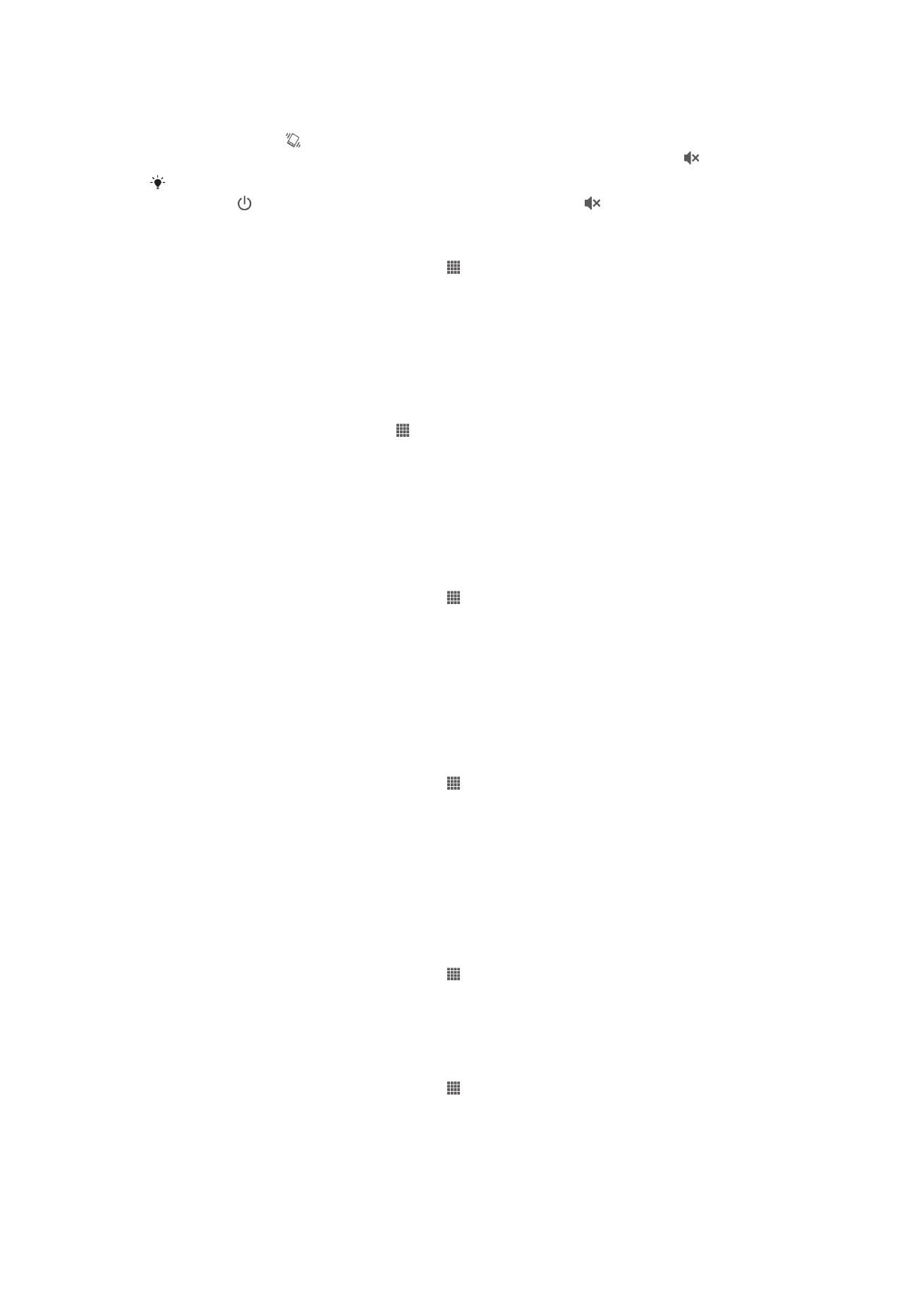
Jak przełączyć urządzenie w tryb cichy
1
Naciskaj klawisz głośności w dół, aż urządzenie zawibruje, a na pasku stanu
pojawi się ikona .
2
Naciśnij ponownie klawisz głośności w dół. Na pasku stanu pojawi się ikona .
W celu ustawienia urządzenia w tryb cichy można również nacisnąć i przytrzymać klawisz
zasilania , a następnie w wyświetlonym menu stuknąć pozycję .
Jak ustawić urządzenie w tryb wibracji i dzwonka
1
Na ekranie Ekran główny stuknij pozycję .
2
Znajdź i stuknij pozycje
Ustawienia > Dźwięk.
3
Zaznacz pole wyboru
Wibracje podczas dzwonienia.
Godzina i data
W urządzeniu można zmienić godzinę i datę.
Jak ręcznie ustawić datę
1
Na ekranie Ekran główny, stuknij .
2
Znajdź i stuknij pozycje
Ustawienia > Data i godzina.
3
Usuń zaznaczenie pola wyboru
Automatyczna data i godzina, jeśli jest
zaznaczone.
4
Stuknij pozycję
Ustaw datę.
5
Przewijaj wartości w górę lub w dół, aby dostosować datę.
6
Stuknij pozycję
Gotowe.
Jak ręcznie ustawić godzinę
1
Na ekranie Ekran główny stuknij pozycję .
2
Znajdź i stuknij pozycje
Ustawienia > Data i godzina.
3
Usuń zaznaczenie pola wyboru
Automatyczna data i godzina, jeśli jest
zaznaczone.
4
Stuknij pozycję
Ustaw godzinę.
5
Przewiń w górę lub w dół, aby ustawić godzinę i minuty.
6
Przewiń w górę, aby zmienić
am na pm i na odwrót.
7
Stuknij pozycję
Gotowe.
Jak ustawić strefę czasową
1
Na ekranie Ekran główny stuknij pozycję .
2
Znajdź i stuknij kolejno pozycje
Ustawienia > Data i godzina.
3
Usuń zaznaczenie pola wyboru
Automatyczna strefa czasowa, jeśli jest
zaznaczone.
4
Stuknij pozycję
Wybierz strefę czasową.
5
Wybierz jedną z opcji.
Ustawienia dzwonka
Jak ustawić dzwonek
1
Na ekranie Ekran główny stuknij pozycję .
2
Znajdź i puknij pozycję
Ustawienia > Dźwięk > Dzwonek telefonu.
3
Wybierz dzwonek.
4
Stuknij pozycję
Gotowe.
Jak włączyć dźwięki klawiszy
1
Na ekranie Ekran główny stuknij pozycję .
2
Znajdź i stuknij kolejno pozycje
Ustawienia > Dźwięk.
3
Zaznacz pole wyboru
Dźwięki wybierania numeru oraz Dźwięki przy dotknięciu.
27
To jest wersja internetowa niniejszej publikacji. © Drukowanie dozwolone wyłącznie do użytku prywatnego.
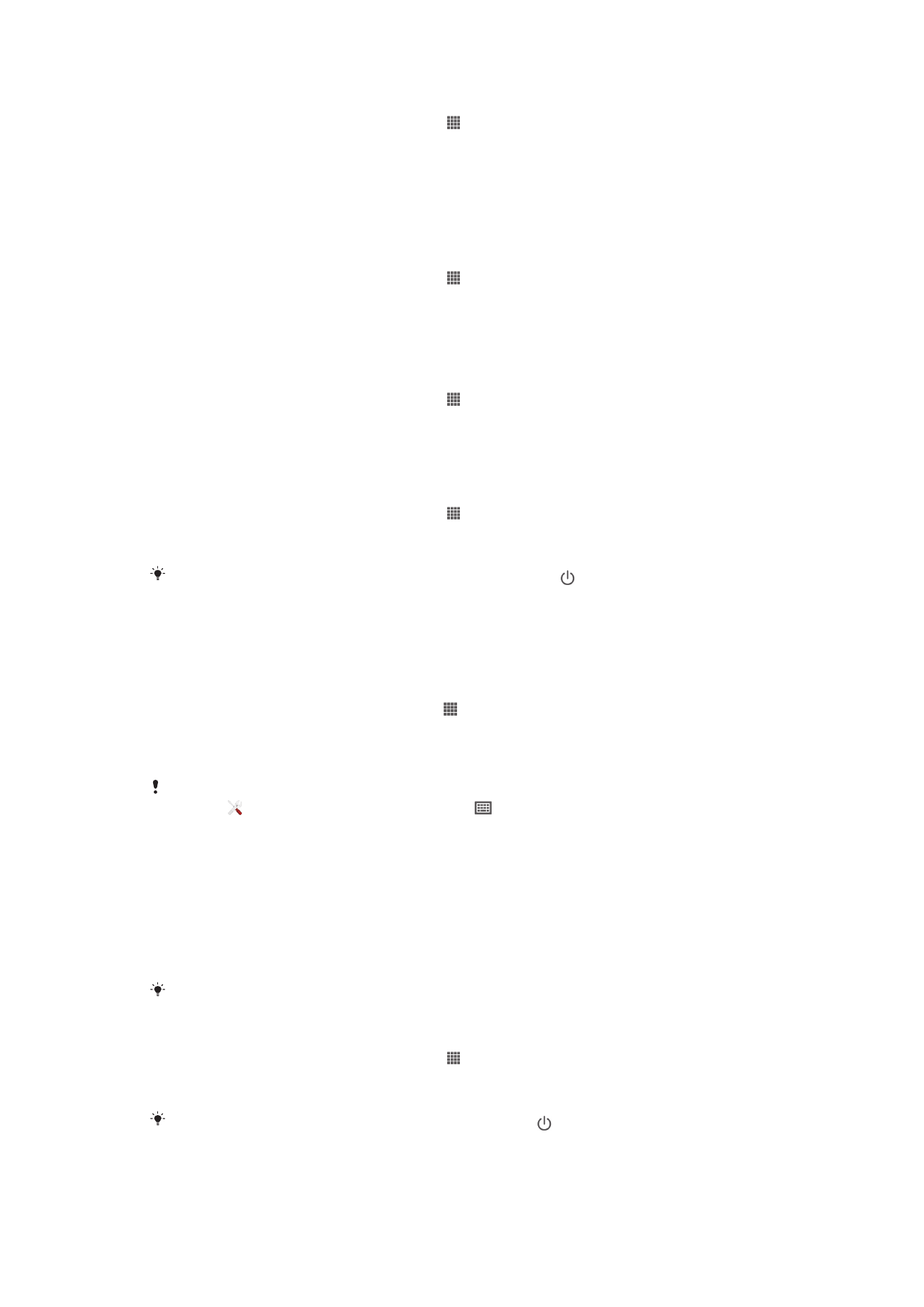
Jak wybrać dźwięk powiadomienia
1
Na ekranie Ekran główny stuknij pozycję .
2
Znajdź i puknij pozycję
Ustawienia > Dźwięk > Dźwięk powiadomienia.
3
Wybierz dźwięk odtwarzany po nadejściu powiadomienia.
4
Stuknij pozycję
Gotowe.
Ustawienia ekranu
Jak dostosować jasność wyświetlacza
1
Na ekranie Ekran główny stuknij pozycję .
2
Znajdź i puknij pozycję
Ustawienia > Wyświetlacz > Jasność ekranu.
3
Przeciągnij suwak, aby dostosować jasność.
4
Stuknij pozycję
OK.
Jak ustawić wibrację ekranu
1
Na ekranie Ekran główny stuknij pozycję .
2
Znajdź i stuknij kolejno pozycje
Ustawienia > Dźwięk.
3
Zaznacz pole wyboru
Wibracje przy dotknięciu. Ekran będzie wibrować po
stuknięciu przycisków i niektórych aplikacji.
Jak ustawić czas bezczynności przed wyłączeniem ekranu
1
Na ekranie Ekran główny stuknij pozycję .
2
Znajdź i stuknij kolejno pozycje
Ustawienia > Wyświetlacz > Uśpienie.
3
Wybierz jedną z opcji.
Aby szybko wyłączyć ekran, naciśnij krótko klawisz zasilania .
Ustawienia języka
Można wybrać domyślny język urządzenia, a następnie zmienić go później.
Jak zmienić język
1
Na ekranie Ekran główny puknij pozycję .
2
Znajdź i puknij pozycję
Ustawienia > Język i wprowadzanie > Język.
3
Wybierz jedną z opcji.
4
Stuknij pozycję
OK.
Jeśli wybierzesz nieprawidłowy język i nie możesz odczytać tekstów menu, znajdź i stuknij
pozycję . Następnie wybierz tekst obok ikony
i wybierz pierwszą pozycję w menu, które
zostanie otwarte. Możesz teraz wybrać inny język.
Tryb samolotowy
W trybie samolotowym, aby zapobiec zakłócaniu wrażliwych systemów samolotu,
wyłączone są nadajnik radiowy oraz antena sieci bezprzewodowej. W tym trybie można
jednak grać w gry, słuchać muzyki, oglądać filmy i otwierać inne pliki, jeśli są one
zapisane na karcie pamięci lub w pamięci wewnętrznej. Działają również alarmy, jeśli
zostały włączone.
Włączenie trybu samolotowego zmniejsza zużycie baterii.
Jak włączyć tryb samolotowy
1
Na ekranie Ekran główny stuknij pozycję .
2
Znajdź i stuknij pozycje
Ustawienia > Więcej....
3
Zaznacz pole wyboru
Tryb samolotowy.
Możesz również nacisnąć i przytrzymać klawisz zasilania , a następnie wybrać opcję
Tryb
samolotowy w menu, które zostanie otwarte.
28
To jest wersja internetowa niniejszej publikacji. © Drukowanie dozwolone wyłącznie do użytku prywatnego.